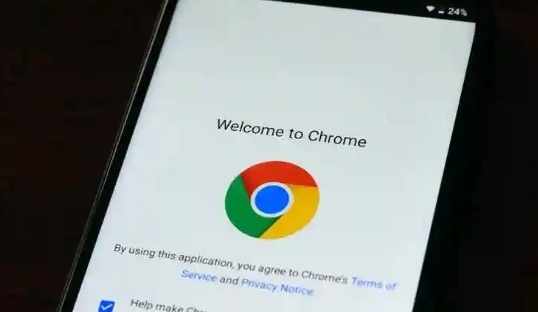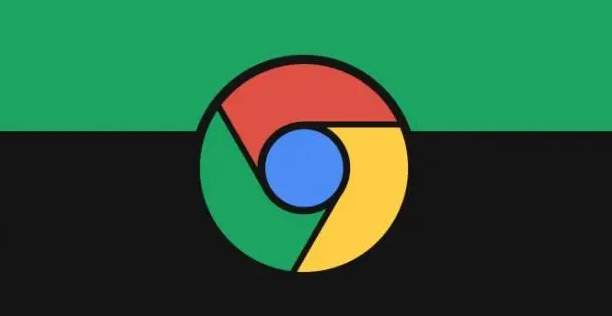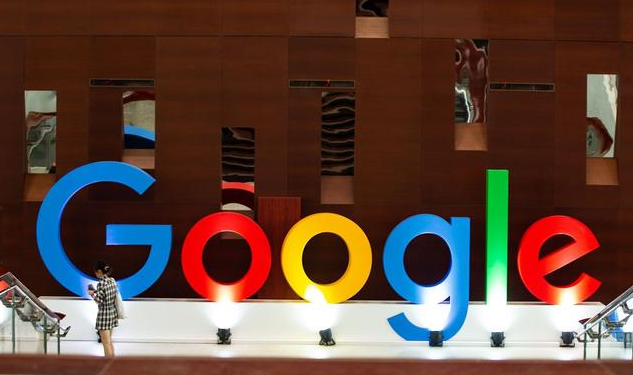Chrome浏览器下载页面跳转失败怎么办
时间:2025-07-26
来源:谷歌浏览器官网

1. 检查网络连接与稳定性
- 确保设备已连接有效网络→尝试切换Wi-Fi或移动数据→排除路由器故障(可重启设备)。
- 使用测速工具检查网速→若带宽不足→关闭其他占用网络的应用(如视频、下载工具)。
2. 验证下载链接有效性
- 复制下载链接→粘贴到新标签页地址栏→手动访问→检查是否仍无法跳转。
- 若链接来自网页→右键点击“另存为”→选择本地保存路径→绕过页面脚本干扰。
3. 调整浏览器安全设置
- 进入设置→“隐私与安全”→关闭“安全浏览”功能→允许下载潜在风险文件(需谨慎操作)。
- 在地址栏输入`chrome://settings/content/insecureContent`→添加规则允许HTTP下载(仅限可信来源)。
4. 清理缓存与Cookie
- 按`Ctrl+Shift+Del`→选择“缓存图片和文件”及“Cookie”→点击清除→重新加载下载页面。
- 若问题持续→尝试无痕模式(按`Ctrl+Shift+N`)→测试是否能正常跳转。
5. 禁用冲突插件或扩展
- 进入扩展程序管理页面(`chrome://extensions/`)→逐一禁用广告拦截、脚本管理等工具→排查冲突项。
- 若怀疑插件导致→可进入“开发者模式”→逐个启用测试。
6. 检查系统与存储状态
- 确认磁盘剩余空间充足→删除临时文件或转移大文件至其他分区。
- 检查系统时间与日期是否正确→错误设置可能导致SSL验证失败。
7. 尝试其他下载方式
- 更换浏览器(如Firefox、Edge)→测试同一链接是否能正常下载。
- 使用下载工具(如IDM、迅雷)→通过“新建任务”粘贴链接→利用多线程加速。